Pagos
¿Cuánto cuesta una cuenta de ClickMeeting y cuáles son las opciones de pago disponibles?
Actualmente ofrecemos planes mensuales y anuales. El precio depende del plan de suscripción que usted elija. Encontrará todos los detalles en nuestra página de precios.
Aceptamos las principales tarjetas de crédito, incluidas VISA, Mastercard, Discover y American Express.
Aceptamos pagos a través de Google Pay, Apple Pay, PayPal.
El plan anual incluye un descuento del 20%. También ofrecemos descuentos para organizaciones sin ánimo de lucro. Para obtener más información sobre esta oferta, póngase en contacto con nuestro departamento de facturación.
¿Existe algún coste oculto por utilizar ClickMeeting?
El uso de las funciones estándar de ClickMeeting no implica el cobro de costes ocultos.
ClickMeeting ofrece funciones adicionales que sí están disponibles con un coste suplementario, como los complementos. El titular de la cuenta puede comprar estas funciones desde la cuenta principal.
Al añadir una nueva tarjeta de crédito a una cuenta de ClickMeeting, se le cobrará 1 $ por su autorización. Este importe se le reembolsará íntegramente en unos días.
Tenga presente que, si utiliza la función de webinars de pago, es posible que Stripe y PayPal le aplique determinados cargos contemplados en su política. ClickMeeting aplica un cargo por servicio del 5% al precio bruto de la entrada.
Tenga en cuenta que, en función de las políticas de su banco, es posible que le cobre cargos adicionales por los pagos periódicos. Estas comisiones no están incluidas en los planes normales de suscripción de ClickMeeting.
¿Dónde puedo ver mis datos de facturación?
Inicie sesión en su cuenta y sitúe el cursor sobre su foto de perfil en la esquina superior derecha de la pantalla. Seleccione Datos de facturación en el menú.
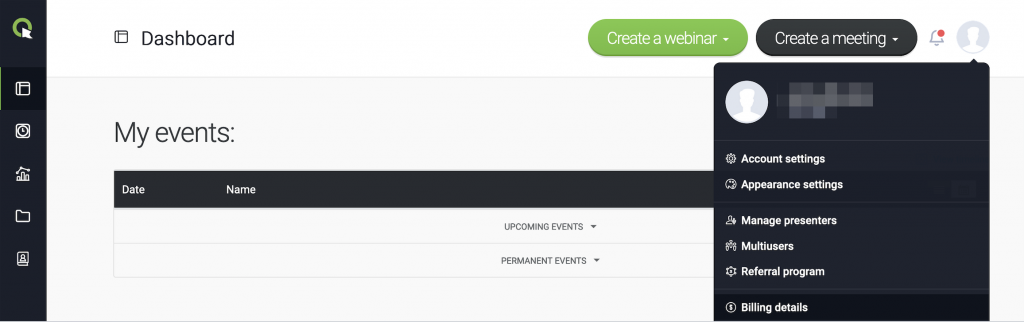
Allí verá los datos sobre su cuenta, como el tamaño del plan, el plan de pago, el precio o la fecha de renovación. Desde esta página también podrá descargar sus facturas o actualizar su plan en caso necesario.
Debajo de los datos de su cuenta encontrará información sobre su forma de pago o sus complementos, en caso de haberlos comprado. Puede añadir nuevos datos de tarjetas de crédito, gestionar la sección de complementos, cancelar o bloquear su cuenta.
¿Dónde puedo revisar las facturas y los cargos facturados a mi cuenta?
Inicie sesión en su cuenta, sitúe el cursor sobre su foto de perfil en la esquina superior derecha de la pantalla y seleccione Datos de facturación en el menú.
Allí verá todos los datos actualizados relativos al tamaño del plan, el plan de pago, el precio o la fecha de renovación.
Podrá descargar todas las facturas desde la sección Datos de facturación (Historial de facturas) si decidió comprar su plan mediante tarjeta de crédito o realizar los pagos a través de Google Pay.
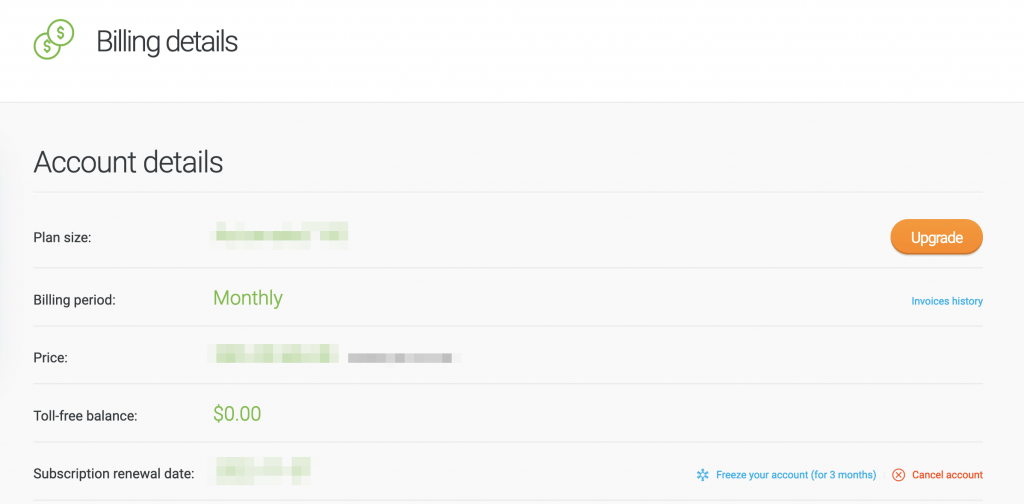
Las facturas de las cuentas compradas a través del Departamento de Ventas se entregarán en función de los acuerdos alcanzados con nuestros representantes.
Si su cuenta está actualmente bloqueada y no puede encontrarlas en su bandeja de entrada, póngase en contacto con el departamento de Asistencia al Cliente para obtener acceso a su panel de facturas.
Tenga presente que las cuentas multiusuario y las subcuentas no pueden visualizar los datos de facturación de la cuenta principal, ni tampoco realizar pagos o compras desde sus cuentas.
¿Cómo puedo corregir los datos de mis facturas?
Si los datos que figuran en las facturas son incorrectos, puede modificarlos. Puede solicitar una corrección de la factura en el panel de su cuenta y el departamento de facturación de ClickMeeting realizará los cambios.
Inicie sesión en su cuenta y sitúe el cursor sobre su foto de perfil en la esquina superior derecha de la pantalla. Después seleccione Datos de facturación en la lista y, a continuación, vaya a la sección Historial de facturas.
Nota: si no tiene esta pestaña, por favor envíe los detalles para el cambio (por ejemplo, número de identificación del IVA, dirección, nombre del comprador) a nuestro Departamento de Facturación. En este caso, será necesario emitir una factura rectificativa. El tiempo máximo de espera para la factura rectificativa es de 14 días hábiles
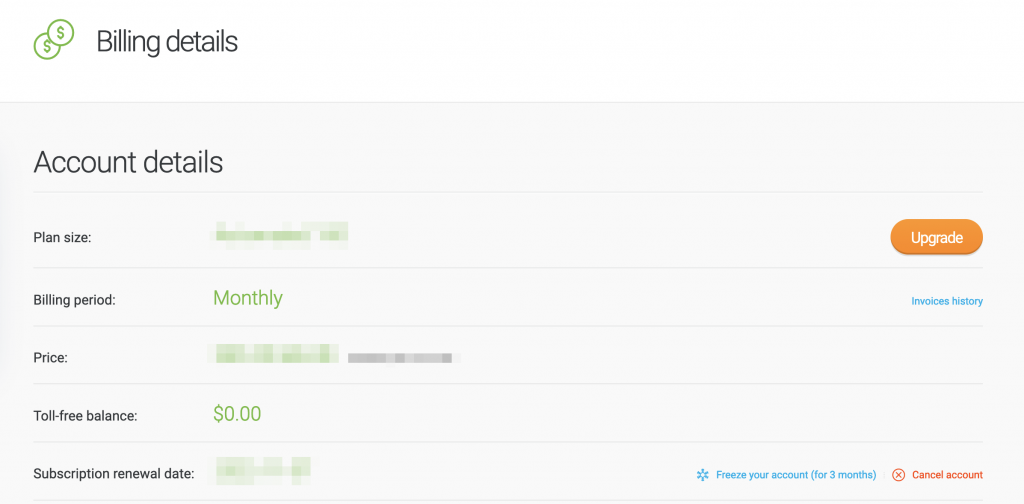
En su pantalla se cargará una nueva página donde podrá ver todas sus facturas. Haga clic en la sección Ir al sistema de facturación situada debajo de la lista de sus transacciones.
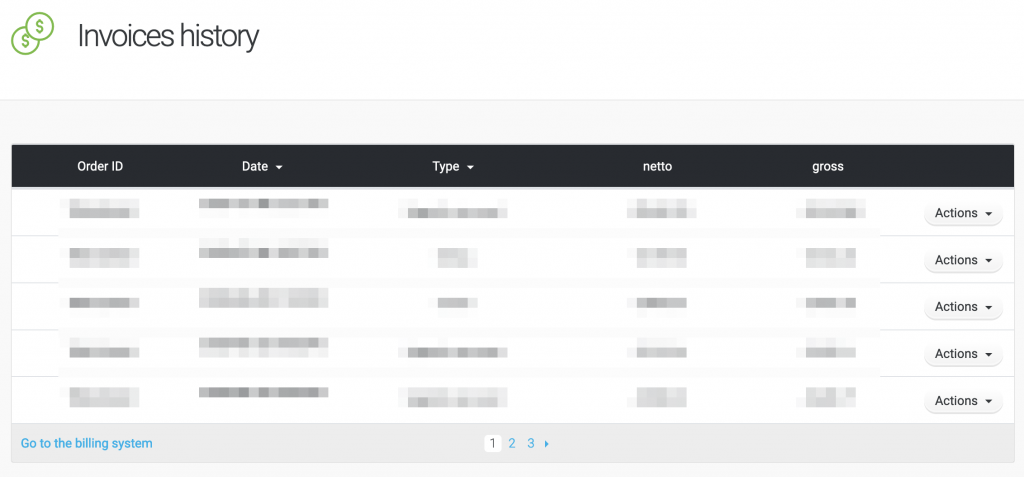
Una vez allí, localice la transacción que desea actualizar y haga clic en Detalles. A continuación, desplácese hasta la parte inferior de la página y seleccione la opción Invoice Correction Request.
Introduzca todos los datos necesarios y marque la opción Disable the old receiver? si los cambios deben aplicarse a todas sus futuras facturas. Tras la aceptación de la nota de corrección por parte de ClickMeeting, estará disponible para su descarga en formato PDF, vinculada a la factura original y actualizada para futuras transacciones.